Maison >Problème commun >Comment résoudre le problème selon lequel Win7 indique que le microphone n'est pas branché après l'avoir connecté ?
Comment résoudre le problème selon lequel Win7 indique que le microphone n'est pas branché après l'avoir connecté ?
- 王林avant
- 2023-07-02 14:41:092508parcourir
Comment résoudre le problème selon lequel Win7 indique que le microphone n'est pas branché après l'avoir connecté ? Certains utilisateurs ont connecté le microphone à leur ordinateur pour l'utiliser, mais après l'avoir connecté, l'ordinateur a montré qu'il n'était pas branché. Quelle en est la cause ? De nombreux amis ne savent pas comment fonctionner en détail. L'éditeur ci-dessous a compilé les étapes pour résoudre le problème selon lequel Win7 indique que le microphone n'est pas inséré après la connexion. Si vous êtes intéressé, suivez. l'éditeur à jeter un oeil ci-dessous !

Solutions au problème selon lequel Win7 montre qu'il n'est pas inséré après la connexion au microphone
1. Cliquez avec la souris au début du bureau, cliquez sur Panneau de configuration et entrez dans la page.
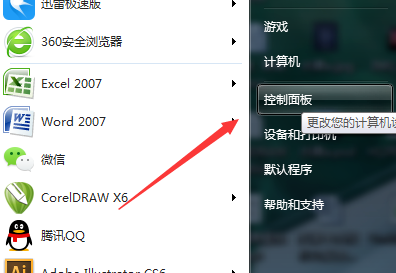
2. Après être entré dans la page, cliquez sur Matériel et audio pour accéder à la page.
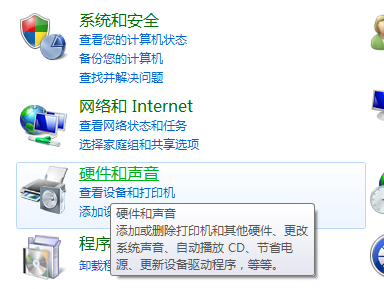
3. Cliquez ensuite sur Realtek High Definition Audio Manager pour accéder à la page.
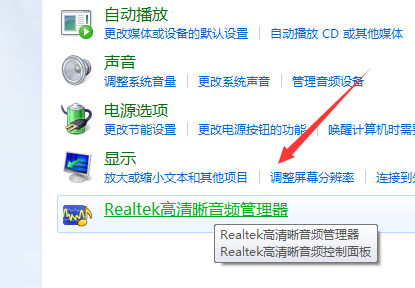
4. Cliquez ensuite sur l'icône en forme de dossier pour accéder à la page.
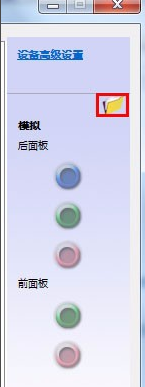
5. Cochez ensuite la case rouge.
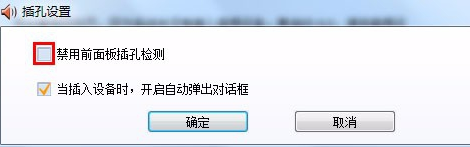
6. C'est tout.
Ce qui précède est tout le contenu de [Comment résoudre le problème selon lequel le microphone n'est pas branché après la connexion au microphone dans Win7 - les étapes pour résoudre le problème selon lequel le microphone n'est pas branché après la connexion au microphone dans Win7 ]. Des tutoriels plus passionnants sont sur ce site !
Ce qui précède est le contenu détaillé de. pour plus d'informations, suivez d'autres articles connexes sur le site Web de PHP en chinois!

